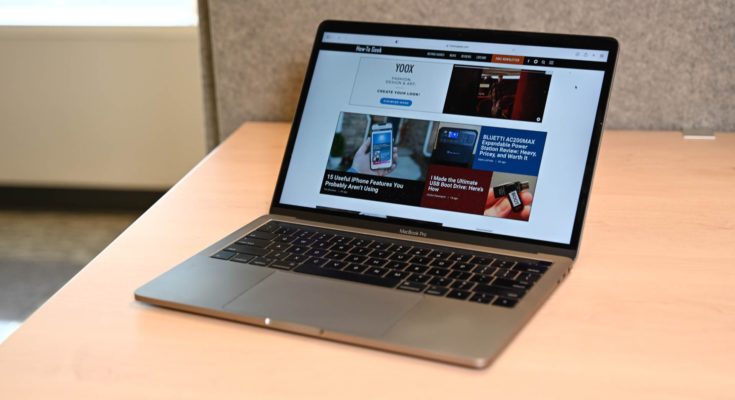Você pode criar pastas no Mac usando o Finder e o gerenciador de arquivos integrado da Apple. Além de pastas simples, existem pastas inteligentes, alguns atalhos interessantes e outros truques que você deve conhecer. Veja como criar tudo, desde pastas simples até pastas inteligentes.
Índice
Use o Finder para criar pastas
Para criar uma pasta normal, inicie o Finder (o ícone de carinha sorridente azul e branco) e navegue até o local onde deseja criar uma pasta.
Agora vá para Arquivo > Nova Pasta para criar uma pasta. Você precisará dar um nome à pasta e pressionar Enter para finalizar. Agora você está livre para arrastar arquivos e outras pastas para sua nova pasta.
Você também pode usar o atalho de teclado Command+Shift+N para fazer isso. Outro truque útil é criar uma pasta a partir de uma seleção de itens. Para fazer isso, selecione quais itens deseja colocar em sua nova pasta clicando e arrastando os ícones ou usando Command+Click para selecionar vários itens.
Agora vá para Arquivo > Nova pasta com seleção (ou use Command+Control+N) para criar uma pasta e mover essas pastas para ela. Você também encontrará essa opção no menu do botão direito (Command + Click) enquanto seus itens estão destacados.
Crie pastas a partir da linha de comando
Você pode fazer muito com a linha de comando em um Mac, incluindo a criação de pastas. Para fazer isso, inicie o Terminal e navegue até o diretório no qual deseja criar sua pasta. Por exemplo, usando o comando
cd ~/Documents/ irá levá-lo para a pasta Documentos dentro da sua pasta de usuário.
Agora você pode usar o comando
mkdir foldername (substituindo
foldername com o nome da pasta que deseja criar) para criar uma nova pasta. Se você é novo no Mac, pode achar as operações do Terminal um pouco assustadoras. Dê uma olhada em nossa lista dos principais comandos do Terminal que todos os usuários de Mac devem conhecer para um curso rápido e intensivo.
Transforme pesquisas em pastas inteligentes
As Pastas Inteligentes são outra maneira interessante de organizar itens no seu Mac, acessíveis em Arquivo> Nova Pasta Inteligente no Finder. As Pastas Inteligentes funcionam transformando strings de pesquisa em pastas que são preenchidas automaticamente com base em critérios definidos. Portanto, se você deseja uma pasta que contenha apenas documentos PDF abertos no último mês, você pode fazer uma pesquisa e salvá-la como uma pasta que pode ser acessada rapidamente usando o Finder.
Criar pastas inteligentes em um Mac é um processo fácil e existem recursos semelhantes em muitos outros aplicativos da Apple. Por exemplo, você pode criar pastas inteligentes no Apple Notes , criar listas de reprodução inteligentes no iTunes (Apple Music) ou álbuns inteligentes no Apple Photos, que funcionam da mesma maneira.
Mais dicas essenciais para iniciantes no Mac
Está apenas começando com seu primeiro Mac ou deseja atualizar o essencial? Aprenda como manter seu Mac atualizado , como remover software do Mac e por que você provavelmente não precisa de um antivírus .
Também vale a pena explorar a importância de um backup do Time Machine e por que você pode querer esperar antes de instalar atualizações importantes do sistema operacional .